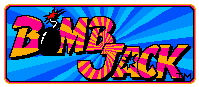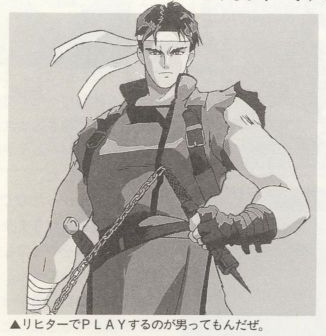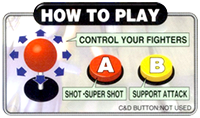Préambule :
Le but d'un MameCab est de se rapprocher au mieux du rendu graphique des jeux des années 80-90.
Voici une petite explication qui s'adresse aux moins experts d'entre nous, pour savoir comment configurer sa carte graphique pour afficher à l'écran une image en 15Khz.
Il existe quelque tutoriels ici ou là, mais ils sont tous soit trop compliqué, soit pas assez détaillé.
Ma tâche va donc être d'essayer de vulgariser la méthode.
On va ici utiliser Windows. Il existe des distribution de Linux spécifique au MameCab qui configure la carte graphique pour produire du 15Khz. (GroovyArcade)
Jusqu'à il y a quelques jours, je faisais tourner mon Mamecab en 31Khz, et j'ai décidé de partager mon expérience dans la configuration de la carte graphique.
Tous mes tests ont été effectués sur une platine Wei-Ya trifréquence relativement récente.
Différence de rendu avec en haut du 15Khz et en bas du VGA (31Khz).
Cette manipulation n'est pas sans risque pour l'ordinateur et l'écran de la borne.
Selon votre configuration actuelle, il faudra s'adapter selon les cas pour éviter toute action irréparable.
Les platines attachées aux écrans ne supportent que les fréquences horizontales (15Khz/24Khz/31Khz/...) et verticales (60Hz) auxquels ils sont destinés.
En cas de dépassement de fréquence, le risque est la panne de la platine.
Si l'ordinateur qui est branché à l'écran de la borne possède une carte réseau (WIFI ou LAN), il est particulièrement recommandé d'installer un logiciel de contrôle à distance en mode Serveur.
Tels que : VNC ou TeamViewer .
Cela permettra d'accéder à l'ordinateur, même si plus aucune image ne s'affiche plus à l'écran, depuis un autre ordinateur.
N'allumer jamais l'écran de la borne sans vous être assuré avant que l'image envoyée à l'écran est bien en 15Khz.
Il est donc sous entendu que vous ne pouvez pas faire l'installation sur l'écran de la borne.
Dans tous les cas, si vous ne comprenez pas quelque chose, n'essayez pas sans avoir posé toutes les questions pour ne pas commettre l'irréparable !
Branchement :
Il existe quelques cas :
- Le PC est relié à l'écran par un câble dit "VGA".
Cela veut dire que l'écran supporte au moins le 31Khz. Maintenant reste à savoir si il peut supporter une autre fréquence telle que le 15Khz.
Le cas le plus courant dans ce cas, c'est la présence d'une platine trifréquence. Celle-ci supporte le 15Khz, 24Khz et 31Khz.
Mais c'est à vous de vérifier cette information. Regarder les références de la platine pour l'identifier sur internet.
Dans ce cas, il n'est pas utile d'installer un adaptateurs.
- Le PC est relié à l'écran par un câble spécifique via un adaptateur connecté en JAMMA.
Là ça se corse. Cela signifie sans doute que l'écran ne supportera pas de 31Khz.
Le but étant d'afficher du 15Khz, cela devrait être possible, d'autant que l'adaptateur sert souvent de soupape et filtre les fréquences trop élevées pour l'écran.
Là pareil, c'est à vous de vérifier sa capacité ou non à filtrer les fréquences.
Dans ce cas ci, vous devriez donc déjà avoir une carte graphique qui gère le 15Khz. Si ce n'est pas le cas, vous pouvez configurer votre carte graphique actuelle, pour peu que cette dernière soit compatible 15Khz.
- Le PC est relié à l'écran par un câble S-Video ou Composite.
Là, c'est le drame. C'est qu'il s'agit sans nul doute d'un téléviseur et non d'un écran de borne classique.
Il est impossible d'avoir un rendu correct avec du composite. Il va donc est nécessaire de vérifier que l'écran dispose d'une prise péritel. Si oui, il est possible d'utiliser câble VGA/Péritel.
Dans ce cas, pas besoin d'adaptateur, mais il ne faut jamais envoyer plus que du 15Khz dans la TV.
Références :
http://www.gamoover.net/tuto/soft-15khz?page=0,1
http://www.gamoover.net/Forums/index.php?topic=16331.0
Compatibilité avec le 15Khz :
- Ecran de borne avec platine 15Khz ou Téléviseur :
BIOS : NON (Ne pas allumer l'écran en même temps que l'ordinateur ! Assurez-vous que le bureau Windows soit à l'écran avant.)
WINDOWS : OUI
MAME : OUI (Si 15Khz configuré et selon résolution, certaines résolutions peuvent ne pas être acceptées par l'écran malgré la fréquence de 15Khz.)
- Ecran de borne avec platine trifréquence :
BIOS : OUI (en 31Khz)
WINDOWS : OUI
MAME : OUI (Selon résolution, certaines résolutions peuvent ne pas être acceptées par l'écran malgré la fréquence de 15Khz.)
- Moniteur PC (VGA) :
BIOS : OUI (en 31Khz)
WINDOWS : OUI
MAME : OUI (Selon résolution, certaines résolutions peuvent ne pas être acceptées par l'écran.)
Selon les moniteurs, il est possible ou non d'avoir un rendu 15Khz, il est nécessaire de vérifier si la platine du moniteur est compatible. Mais à cause de la petite taille de l'écran, les scanlines seront difficiles à discerner, tout comme la différence avec du 31Khz.
- Ecrans LCD, LED ou Plasma :
BIOS : OUI (en 31Khz)
WINDOWS : NON (ou oui si converti)
MAME : NON (ou oui si converti)
Certains écrans LCD, comme ceux des ordinateurs, convertissent le signal, mais le rendu n'aura rien à voir avoir avec celui d'un tube cathodique. Et aucun scanline ne peut naturellement apparaitre. Il sera nécessaire d'appliquer un filtre sur l'image dans les paramètres de MAME, ce qui rend ce présent Tutorial complétement inutile dans ce cas.
Solutions :
Il existe plusieurs solutions pour obtenir du 15Khz avec sa carte graphique.
Et il se peut qu'aucunes ne correspondent à votre carte graphique.
A ce moment là, vous n'aurez d'autre choix, que de vous mettre en quête d'une ancienne carte graphique, ou bien de faire l'acquisition d'une Arcade VGA.
C'est un driver pour carte graphique ATI Radeon.
Les cartes compatibles :
ATI Radeon 7000, 7200, 7500, 8500, 9000, 9100, 9200, 9250, 9500, 9550, 9600, 9700, 9800, X300, X550, X600, X700, X800, X850, X1300, X1600, X1800, X1900, X1950, 9500, 9550, 9600, 9700, 9800, X300, X550, X600, X700, X740, X800, X850, X1050, X1200, X1300, X1550, X1600, X1650, X1800, X1900, X1950HD 4230, HD 4250, HD 4350, HD 4550, HD 4570, HD 4580, HD 4650, HD 4670, HD 4730, HD 4750, HD 4800, HD 4850 et HD 4870.
L'avantage de cette solution, c'est la fiabilité. En effet grâce à cette méthode, on évite les pertes de fréquences de la part de l'écran et on améliore le SwithRes de MAME.
Le désavantage est que ce driver ne supporte pas le mode Clone.
Choisissez le driver qui correspond à votre version de Windows et à la version des Drivers ATI Catalyst :
- Eteignez la borne ou le téléviseur mais laissez le branché
- A ce stade il est plus prudent d'avoir installer un contrôleur d'accès à distance au cas ou au redémarrage vous n'ayez plus d'image.
- Allez dans "Ajout/Suppression de programmes" pour désinstaller les pilotes ATI actuels, puis redémarrez.
- Installez les drivers Calamity correspondant à votre configuration, puis redémarrez à nouveau.
- Windows devrait se lancer en 15Khz si tout c'est bien passé.
- Avant d'allumer votre écran de borne ou votre téléviseur :
Retournez-y, sélectionné le second moniteur, cliquez sur Avancée, puis "Lister tous les modes" (http://nsa21.casimages.com/img/2012/04/ ... 429644.jpg)
Choisissez dans la liste "640 x 480, Couleurs vraies (32 bits), 60hertz", et rien d'autre pour l'instant. Validez, puis validez à nouveau.
Dans le panneau d'affichage, la résolution inscrite lorsque vous sélectionnez le second écran est de 640x480, si oui, validez une dernière fois.
Normalement vous pouvez allumer l'écran. (Si vous entendez un long sifflement ou un cliquetis incessant et que l'image n'est pas stable, éteignez immédiatement, votre installation n'est pas compatible.)
C'est un utilitaire qui permet de changer les paramètres de votre carte graphique, pour qu'elle affiche une image avec des paramètres bien précis.
Toutes les cartes ne sont pas compatibles, et si la carte est identifié comme non compatible, elle est immédiatement refusée.
Le souci avec cette méthode, c'est la fiabilité. En effet à cause de la programmation à la volée des drivers de la carte graphique, on peut avoir des pertes de synchronisation de fréquences de la part de l'écran lors d'un switch.
Dans ce cas, pour resynchroniser l'écran, il suffit de l'éteindre et de le rallumer. J'imagine que ce problème n'existe pas sur toutes les cartes graphiques, mais il est potentiellement à prendre en compte.
Remarquez aussi, qu'il est possible de créer un fichier de config personnalisé à la place de la configuration par défaut, mais elle ne s'adresse pas à des débutants.
Soft15Khz :
- Eteignez la borne ou le téléviseur mais laissez le branché
- A ce stade il est plus prudent d'avoir installer un contrôleur d'accès à distance au cas où au redémarrage vous n'ayez plus d'image.
- Lancez Soft15Khz. Celui-ci va immédiatement analyser la carte graphique pour savoir si elle est référencée comme étant compatible ou non.
- Si le programme accepte de se lancer, vous devriez pouvoir cliquer sur "Install 15Khz"
- Une fois un message confirmant l'installation, fermer la fenêtre et redémarrez.
- Windows devrait se lancer en 15Khz si tout c'est bien passé.
- Avant d'allumer votre écran de borne ou votre téléviseur :
Retournez-y, sélectionné le second moniteur, cliquez sur Avancée, puis "Lister tous les modes" (http://nsa21.casimages.com/img/2012/04/ ... 429644.jpg)
Choisissez dans la liste "640 x 480, Couleurs vraies (32 bits), 60hertz", et rien d'autre pour l'instant. Validez, puis validez à nouveau.
Dans le panneau d'affichage, la résolution inscrite lorsque vous sélectionnez le second écran est de 640x480, si oui, validez une dernière fois.
Normalement vous pouvez allumer l'écran. (Si vous entendez un long sifflement ou un cliquetis incessant et que l'image n'est pas stable, éteignez immédiatement, votre installation n'est pas compatible.)
C'est un utilitaire qui permet de changer les paramètres de votre carte graphique, pour qu'elle affiche une image avec des paramètres bien précis.
Mais à la différence de Soft15Khz, celui-ci est payant et bien moins intuitif.
Il n'est à utiliser qu'en dernier recours. Mais si Soft15Khz n'a pas réussis, il y a peu de chance que PowerStrip y arrive.
Dans tous les cas : L'image affichée est celle du bureau mais en 640i. C'est à dire de l'entrelacée, c'est pour cela que l'image est scintillante et légèrement floue. Rassurez-vous, nous allons configurer MAME pour que l'image affichée soit bien en progressif lors de l'affichage d'un jeu.
Si l'écran de la borne est votre écran principal ou que l'affichage est en mode Clone, il vous est possible d'utiliser un petit programme appelé QuickRes.
Celui-ci permet de changer de résolution depuis la barre des tâches. Le changement d'affichage du bureau est particulièrement inutile.
Mais cela peut permettre de mettre en évidence les problèmes liés au switch ou à certaines résolutions en particulier.
Par exemple, sur les platines Wei-Ya certaines résolutions ne permettent pas d'afficher l'image intégralement sur l'écran malgré les réglages géométriques de l'écran.
Nous voilà donc dans la configuration de MAME.
Il existe de nombreuses version de MAME. Ne fonctionneront correctement que les versions supportant l'option SwitchRes.
A ce sujet, il est possible de configurer MAME pour chaque jeux individuellement. C'est à cela que sert le programme VMMaker présent avec les drivers de Calamity.
Cela peut avoir un intérêt pour certains jeux. Mais pour la majorité des cas, la configuration de MAME avec les paramètres en Auto devraient amplement suffire.
Dans mame.ini, modifiez les paramètres suivant :
Code : Tout sélectionner
video ddraw
resolution auto
switchres 1D'ailleurs, lorsque j'ai testé avec Soft15Khz, certains jeux avec des résolutions un peu spécifiques s'affichaient très difficilement dans un format convenable en mode DirectDraw justement, d'où mon choix de préférer Calamity qui lui rend parfaitement bien en DirectDraw, mais là aussi, cela doit avant tout dépendre du matériel.
Si vous avez utilisez Calamity et que vous avez déjà un écran principal autre (comme le LCD d'un ordinateur portable), vous devez préciser à MAME quel écran est celui de la borne, paramétrez comme suit (exemple avec la borne en deuxième écran) :
Code : Tout sélectionner
screen \\.\DISPLAY2 (ou \\.\DISPLAY1)Code : Tout sélectionner
rotate 1
ror 1- Vitesse de jeu excessive
- Décalage de l'image avec un effet de balayage
- Image saccadée
Veillez à ajuster les paramètres suivant selon votre configuration et vos préférences :
Code : Tout sélectionner
waitvsync 0 (ou 1)
syncrefresh 0 (ou 1)
throttle 0 (ou 1)
triplebuffer 0 (ou 1)
refreshspeed 0 (ou 60)Avec la bonne combinaison de ces paramètres, l'image devrait être le plus proche possible de l'image de la PCB d'origine.
Comme dit plus haut, vous pouvez aussi forcer la résolution par jeu, et utiliser un mod de MAME tel que GroovyMAME. Ce qui devrait dans ce cas pousser l'exactitude du rendu identique à l'original.
Référence :
http://www.gamoover.net/Forums/index.ph ... ic=24338.0